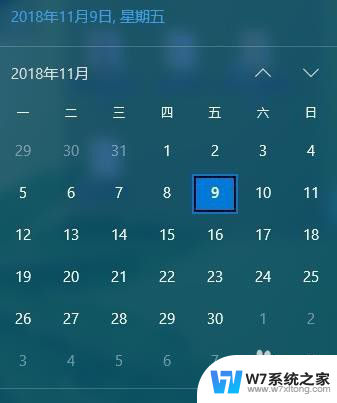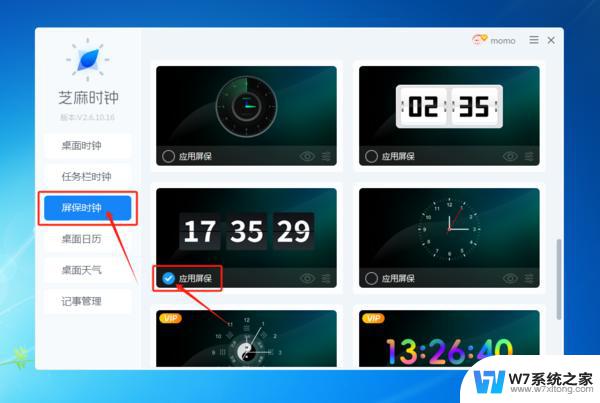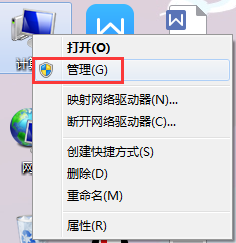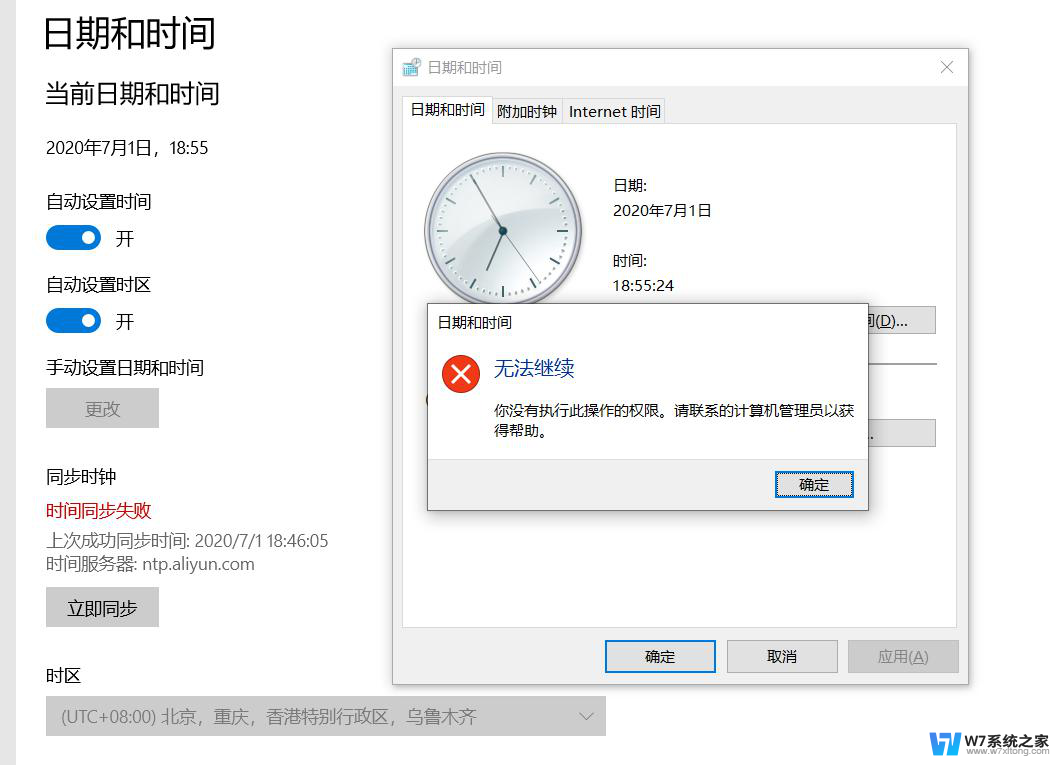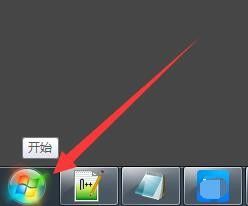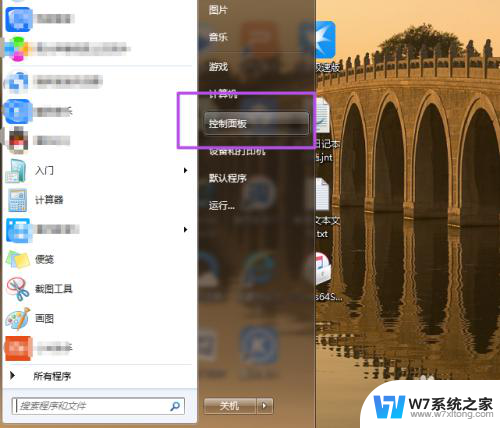电脑自动锁屏时间在哪里设置 电脑锁屏时间设置方法
更新时间:2024-08-10 17:51:37作者:yang
电脑自动锁屏时间在哪里设置?电脑锁屏时间设置方法是怎样的?在日常使用电脑的过程中,我们经常会遇到电脑自动锁屏的情况,有时候锁屏时间太短或太长会影响我们的使用体验,了解如何设置电脑的锁屏时间就显得尤为重要。接下来我们将详细介绍电脑自动锁屏时间在哪里设置以及如何进行设置的方法。
操作方法:
1.第一步:单击电脑桌面左下角的“开始”按钮,选择“控制面板”。

2.第二步:如下图所示,弹出控制面板的各个类别的设置选项。
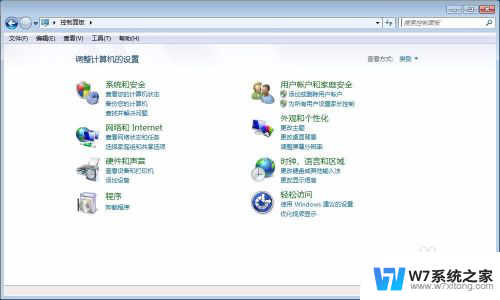
3.第三步:单击选择“系统和安全”选项。
4.第四步:在“系统和安全”中选择“更改计算机睡眠时间”。
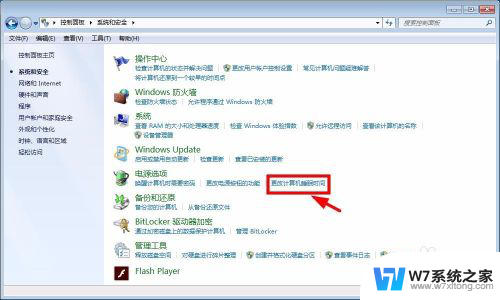
5.第五步:如下图所示,是电脑目前的锁屏时间。
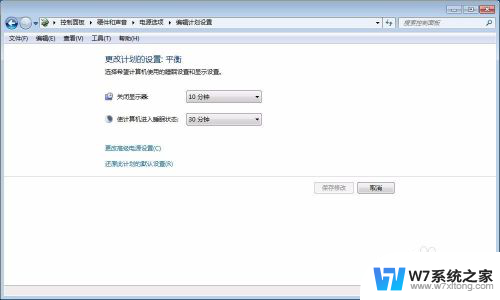
6.第六步:根据自己的需要,在下拉菜单中关闭显示器的时间。
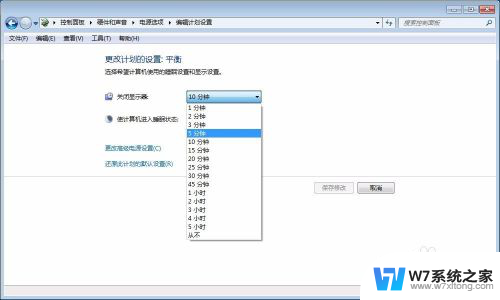
7.第七步:按照同样的方法选择“使计算机进入睡眠状态”的时间,设置完成后。单击“保存修改”按钮就可以了。
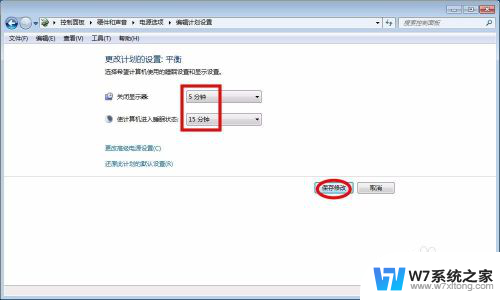
以上就是电脑自动锁屏时间在哪里设置的全部内容,如果你遇到这种情况,你可以按照以上步骤解决,非常简单快速。